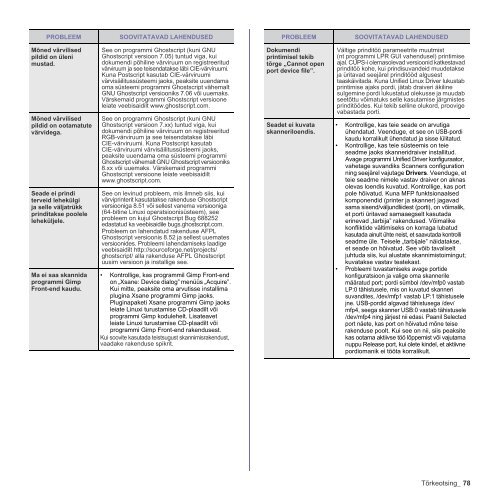Samsung SCX-4824FN - User Manual_7.99 MB, pdf, ESTONIAN, MULTI LANGUAGE
Samsung SCX-4824FN - User Manual_7.99 MB, pdf, ESTONIAN, MULTI LANGUAGE
Samsung SCX-4824FN - User Manual_7.99 MB, pdf, ESTONIAN, MULTI LANGUAGE
You also want an ePaper? Increase the reach of your titles
YUMPU automatically turns print PDFs into web optimized ePapers that Google loves.
PROBLEEM<br />
SOOVITATAVAD LAHENDUSED<br />
PROBLEEM<br />
SOOVITATAVAD LAHENDUSED<br />
Mõned värvilised<br />
pildid on üleni<br />
mustad.<br />
Mõned värvilised<br />
pildid on ootamatute<br />
värvidega.<br />
Seade ei prindi<br />
terveid lehekülgi<br />
ja selle väljatrükk<br />
prinditakse poolele<br />
leheküljele.<br />
Ma ei saa skannida<br />
programmi Gimp<br />
Front-end kaudu.<br />
See on programmi Ghostscript (kuni GNU<br />
Ghostscript versioon 7.05) tuntud viga, kui<br />
dokumendi põhiline värviruum on registreeritud<br />
värviruum ja see teisendatakse läbi CIE-värviruumi.<br />
Kuna Postscript kasutab CIE-värviruumi<br />
värvisäilitussüsteemi jaoks, peaksite uuendama<br />
oma süsteemi programmi Ghostscript vähemalt<br />
GNU Ghostscript versiooniks 7.06 või uuemaks.<br />
Värskemaid programmi Ghostscript versioone<br />
leiate veebisaidilt www.ghostscript.com.<br />
See on programmi Ghostscript (kuni GNU<br />
Ghostscript versioon 7.xx) tuntud viga, kui<br />
dokumendi põhiline värviruum on registreeritud<br />
RGB-värviruum ja see teisendatakse läbi<br />
CIE-värviruumi. Kuna Postscript kasutab<br />
CIE-värviruumi värvisäilitussüsteemi jaoks,<br />
peaksite uuendama oma süsteemi programmi<br />
Ghostscript vähemalt GNU Ghostscript versiooniks<br />
8.xx või uuemaks. Värskemaid programmi<br />
Ghostscript versioone leiate veebisaidilt<br />
www.ghostscript.com.<br />
See on levinud probleem, mis ilmneb siis, kui<br />
värviprinterit kasutatakse rakenduse Ghostscript<br />
versiooniga 8.51 või sellest vanema versiooniga<br />
(64-bitine Linuxi operatsioonisüsteem), see<br />
probleem on kujul Ghostscript Bug 688252<br />
edastatud ka veebisaidile bugs.ghostscript.com.<br />
Probleem on lahendatud rakenduse AFPL<br />
Ghostscript versioonis 8.52 ja sellest uuemates<br />
versioonides. Probleemi lahendamiseks laadige<br />
veebisaidilt http://sourceforge.net/projects/<br />
ghostscript/ alla rakenduse AFPL Ghostscript<br />
uusim versioon ja installige see.<br />
• Kontrollige, kas programmil Gimp Front-end<br />
on „Xsane: Device dialog” menüüs „Acquire”.<br />
Kui mitte, peaksite oma arvutisse installima<br />
plugina Xsane programmi Gimp jaoks.<br />
Pluginapaketi Xsane programmi Gimp jaoks<br />
leiate Linuxi turustamise CD-plaadilt või<br />
programmi Gimp kodulehelt. Lisateavet<br />
leiate Linuxi turustamise CD-plaadilt või<br />
programmi Gimp Front-end rakendusest.<br />
Kui soovite kasutada teistsugust skannimisrakendust,<br />
vaadake rakenduse spikrit.<br />
Dokumendi<br />
printimisel tekib<br />
tõrge „Cannot open<br />
port device file”.<br />
Seadet ei kuvata<br />
skanneriloendis.<br />
Vältige prinditöö parameetrite muutmist<br />
(nt programmi LPR GUI vahendusel) printimise<br />
ajal. CUPS-i olemasolevad versioonid katkestavad<br />
prinditöö kohe, kui prindisuvandeid muudetakse<br />
ja üritavad seejärel prinditööd algusest<br />
taaskäivitada. Kuna Unified Linux Driver lukustab<br />
printimise ajaks pordi, jätab draiveri äkiline<br />
sulgemine pordi lukustatud olekusse ja muudab<br />
seetõttu võimatuks selle kasutamise järgmistes<br />
prinditöödes. Kui tekib selline olukord, proovige<br />
vabastada porti.<br />
• Kontrollige, kas teie seade on arvutiga<br />
ühendatud. Veenduge, et see on USB-pordi<br />
kaudu korralikult ühendatud ja sisse lülitatud.<br />
• Kontrollige, kas teie süsteemis on teie<br />
seadme jaoks skanneridraiver installitud.<br />
Avage programmi Unified Driver konfiguraator,<br />
vahetage suvandiks Scanners configuration<br />
ning seejärel vajutage Drivers. Veenduge, et<br />
teie seadme nimele vastav draiver on aknas<br />
olevas loendis kuvatud. Kontrollige, kas port<br />
pole hõivatud. Kuna MFP funktsionaalsed<br />
komponendid (printer ja skanner) jagavad<br />
sama sisend/väljundliidest (porti), on võimalik,<br />
et porti üritavad samaaegselt kasutada<br />
erinevad „tarbija” rakendused. Võimalike<br />
konfliktide vältimiseks on korraga lubatud<br />
kasutada ainult ühte neist, et saavutada kontrolli<br />
seadme üle. Teisele „tarbijale” näidatakse,<br />
et seade on hõivatud. See võib tavaliselt<br />
juhtuda siis, kui alustate skannimistoimingut;<br />
kuvatakse vastav teatekast.<br />
• Probleemi tuvastamiseks avage portide<br />
konfiguratsioon ja valige oma skannerile<br />
määratud port; pordi sümbol /dev/mfp0 vastab<br />
LP:0 tähistusele, mis on kuvatud skanneri<br />
suvandites, /dev/mfp1 vastab LP:1 tähistusele<br />
jne. USB-pordid algavad tähistusega /dev/<br />
mfp4, seega skanner USB:0 vastab tähistusele<br />
/dev/mfp4 ning järjest nii edasi. Paanil Selected<br />
port näete, kas port on hõivatud mõne teise<br />
rakenduse poolt. Kui see on nii, siis peaksite<br />
kas ootama aktiivse töö lõppemist või vajutama<br />
nuppu Release port, kui olete kindel, et aktiivne<br />
pordiomanik ei tööta korralikult.<br />
Tõrkeotsing_ 78